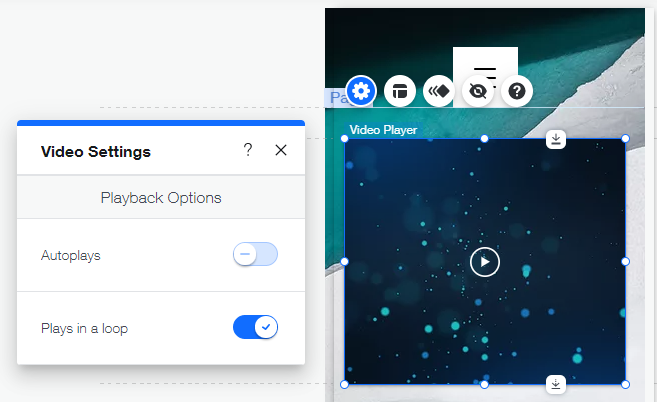Editor Wix: personalizzare i lettori video su dispositivi mobile
3 min
In questo articolo:
- Personalizzare il lettore Wix Video
- Personalizzare i lettori video singoli
Personalizza l'aspetto e la funzionalità dei video sul tuo sito mobile. Ottimizza le impostazioni, il design e il layout del tuo lettore video in base alle tue esigenze.
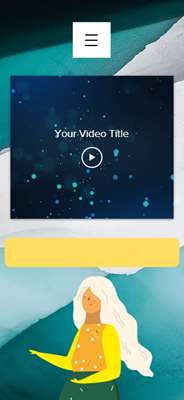
Personalizzare il lettore Wix Video
È possibile personalizzare la visualizzazione mobile del tuo lettore video in modo che abbia un aspetto diverso dalla visualizzazione desktop. Scegli un layout adatto a te e personalizza le impostazioni di design per assicurarti che il tuo lettore video abbia un aspetto perfetto su qualsiasi dispositivo.
Per personalizzare il lettore Wix Video:
- Clicca sul lettore video nel tuo Editor mobile
- Clicca su Impostazioni
- Clicca sulle schede per personalizzare i seguenti aspetti del lettore:
- Layout: scegli tra due opzioni di layout disponibili: Compatto e Verticale
- Design: personalizza il design del menu del lettore e dei tasti di azione. Clicca sulle caselle dei colori per modificare i colori di quanto segue:
- Colore di sfondo: sfondo del menu
- Colore del testo: testo nel menu
- Colore del tasto: lo sfondo del tasto
Suggerimento: assicurati che i colori dello sfondo e dei tasti siano diversi in modo che il testo sia visibile - Colore del testo: colore del testo contenuto nel tasto

Nota:
Al momento, non è possibile rimuovere o modificare il colore delle barre nere sopra e sotto il lettore video. Inoltre, non è possibile ridimensionare il lettore.
Personalizzare i lettori video singoli
Personalizza l'aspetto del tuo lettore video singolo sul tuo sito mobile. Puoi modificare le impostazioni di riproduzione del tuo video, regolarne il layout e aggiungere un'animazione dall'Editor mobile.
Per personalizzare il lettore video singolo
- Clicca sul lettore video nel tuo Editor mobile
- Personalizza i seguenti aspetti del tuo lettore:
- Impostazioni:
- Clicca sull'icona Impostazioni

- Personalizza le opzioni di riproduzione:
- Autoplay: abilita l'interruttore per avviare la riproduzione del video quando la pagina viene caricata
Nota: a causa delle restrizioni del browser, i video vengono riprodotti in modalità silenziosa quando sono impostati sulla riproduzione automatica. Tuttavia, i tuoi spettatori possono attivare l'audio quando vogliono - Riproduzione in loop: abilita l'interruttore per riprodurre il video ininterrottamente
- Autoplay: abilita l'interruttore per avviare la riproduzione del video quando la pagina viene caricata
- Clicca sull'icona Impostazioni
- Layout:
- Clicca sull'icona Layout

- Personalizza quanto segue:
- Mostra tit. video: abilita l'interruttore per mostrare il titolo del tuo video
- Dimensione del tasto Play: trascina il cursore per aumentare o diminuire la dimensione del tasto Play
- Clicca sull'icona Layout
- Impostazioni: